Cum să faceți capturi de ecran pe Netflix pe computer fără ecran negru în 2022
Publicat: 2022-04-01Netflix oferă o gamă largă de emisiuni TV și filme prin intermediul serviciului său. Dacă cineva încearcă să captureze o captură de ecran a scenei preferate, cu siguranță va primi un ecran negru din cauza problemelor de piraterie.
De obicei, platformele de streaming, cum ar fi Netflix, folosesc tehnologia de criptare cunoscută sub numele de Encrypted Media Extensions (EME), care împiedică utilizatorul să facă capturi de ecran, capturi de ecran sau înregistrări de ecran ale conținutului pe care îl redă utilizatorul. Acest lucru se face pentru a proteja conținutul videoclipului de încălcarea drepturilor de autor.

Netflix interzice utilizatorilor să facă fotografii din cauza Digital Rights Management (DRM). DRM este o metodă de a preveni copierea materialelor legate de drepturile de autor de către platformele digitale. Cu toate acestea, utilizatorul poate modifica setările grafice pentru a sfida această securitate DRM.
Este important de reținut că nu recomandăm să faceți înregistrări de ecran sau capturi de ecran pe Netflix pentru a le folosi în scopuri comerciale, iar acest articol este în totalitate în scopuri educaționale. Este o infracțiune să eliberezi conținut protejat prin drepturi de autor, încălcând permisiunea autorului.
Să vedem acest lucru în detaliu mai jos cum să faceți capturi de ecran pe Netflix pe computer cu diferite metode. Dar înainte de asta, haideți să vorbim despre de ce oamenii ar prefera să facă o captură de ecran în primul rând.
Scopul realizării unei capturi de ecran a ecranului Netflix
Creați meme virale
Poți crea o meme din orice scenă capturată și o poți partaja prietenilor tăi. În zilele noastre, în timp ce realizează orice serie sau film, scenaristul încearcă întotdeauna să-și scrie scenariul, astfel încât replicile sau scena să devină virale sub forma unui meme.
Această strategie le poate oferi promovare gratuită pe rețelele sociale. Multe mânere de Twitter și Instagram fac o captură de ecran a serii pentru a crea meme virale. De exemplu, memerii au făcut multe meme din faimosul serial Money Heist, iar asta a avut un impact pozitiv asupra popularității sale.
Salvați orice scenă pentru memoria personală
De obicei, în timp ce vizionați seriale lungi sau sechele de filme, să vă atașați de personaje, de lista poveștii și de locurile filmului respectiv. Așadar, cineva s-ar putea gândi să facă o captură de ecran a scenei preferate sau o fotografie a unui anumit loc în albumul lor ca amintire.
De exemplu, s-ar putea să întâlniți peisaje naturale excelente în orice scenă pe care ați dori să o capturați și să o puneți ca imagine de fundal pentru desktop. Aici vă poate ajuta un instrument de captură de ecran.
Includeți-l în viața profesională
Există mii de filme inspiraționale pe Netflix. Sunt pline de gânduri și citate remarcabile și inspiraționale. Puteți folosi acea imagine în prezentarea dvs. pentru a vă motiva angajații în timpul întâlnirii. Deci, folosirea referințelor unui film în orice activitate profesională este, de asemenea, comună în zilele noastre.
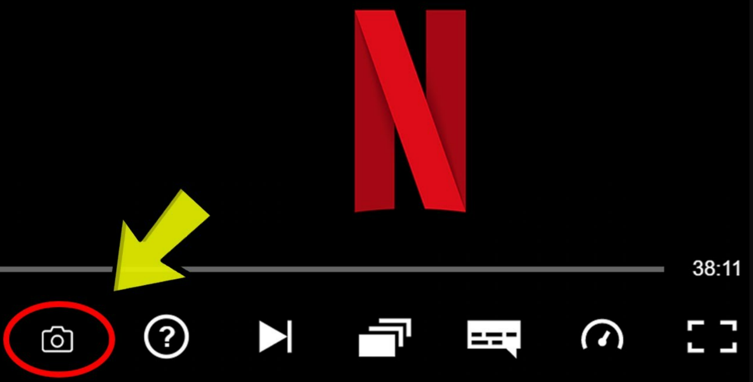
Captură de ecran Problemă și soluțiile acesteia
Dezvoltatorii Android adaugă în mod constant mai multă protecție sistemului lor de operare cu fiecare versiune nouă. În plus, unele aplicații folosesc permisiuni sigure care împiedică oamenii să facă fotografii. Aceasta include aplicații precum Netflix, Amazon Prime Video, Snapchat și alte aplicații legate de activități bancare. Există mai multe moduri prin care orice utilizator poate face capturi de ecran ale acestor aplicații sigure.
Se poate conecta telefonul și computerul și apoi utiliza aplicațiile ADB pentru a-și duplica dispozitivul. Dar, este o procedură lungă și cel mai bine este să facă o fotografie folosind o aplicație de computer sau un browser. Există, totuși, câteva soluții care pot fi folosite pentru a captura imagini în timp ce sunt transmise în flux pe această platformă. Să ne afundăm în detalii.
Când utilizatorul rulează Netflix pe browserul de internet al computerului său, este posibil să evite afișarea neagră prin ajustarea setărilor de pe placa grafică sau a setărilor browserului. Se pot instala aplicații și extensii terță parte pentru a scăpa de această problemă.
Să ne uităm acum la cum să facem screenshot Netflix.
Opriți accelerarea hardware
Accelerația hardware este „activată” în mod implicit. Acest lucru poate ajuta la creșterea performanței generale a computerului, permițând încărcarea mai rapidă a videoclipurilor. Dacă cineva caută să captureze o captură de ecran a conținutului unui film Netflix, poate fi necesar să dezactiveze funcția și să folosească orice instrument de captură de ecran precum Greenshot.
Greenshot vă va permite să faceți o captură de ecran de înaltă calitate. Trebuie doar să descărcați și să instalați Greenshot. Mai târziu, când apăsați tasta „PrtSc” sau pe cea setată de dvs., atunci veți putea face o captură de ecran a conținutului unui film Netflix.
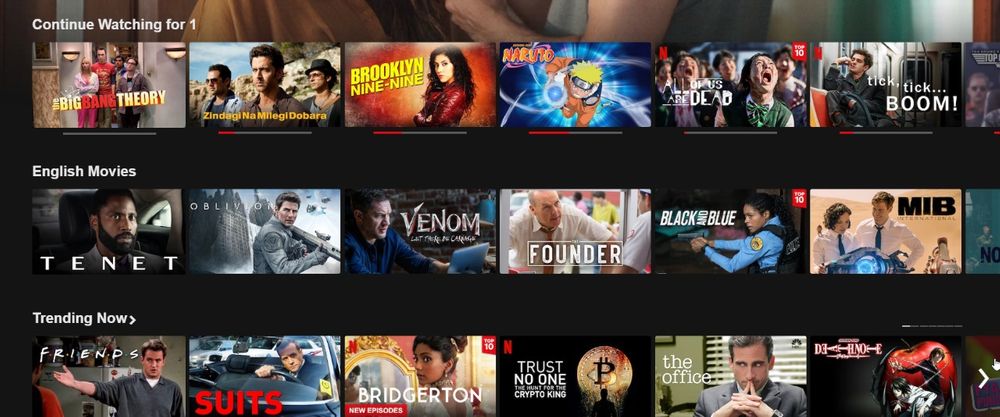
Trebuie să dezactivați accelerarea hardware în fiecare browser pe care îl utilizați, cum ar fi Google Chrome, Mozilla Firefox, Microsoft Edge sau oricare altul. Odată ce faci asta, poți folosi orice instrument de captură de ecran precum Greenshot pentru a face o captură de ecran a conținutului fără a te confrunta cu probleme legate de un ecran negru.
Dezactivați adaptoarele
Dacă metoda de mai sus nu funcționează pentru dvs. și aveți în continuare probleme, luați în considerare dezactivarea completă a plăcii grafice. Acest lucru se datorează faptului că Netflix se bazează pe placa grafică a computerului pentru funcționare și pentru a proteja conținutul site-ului web. Pentru a opri placa grafică, trebuie să urmați pașii de mai jos:
- Îndreptați-vă către pictograma „Start”.
- Tastați și selectați opțiunea Device Manager.
- Faceți dublu clic pe Adaptoare de afișare pentru a extinde opțiunile.
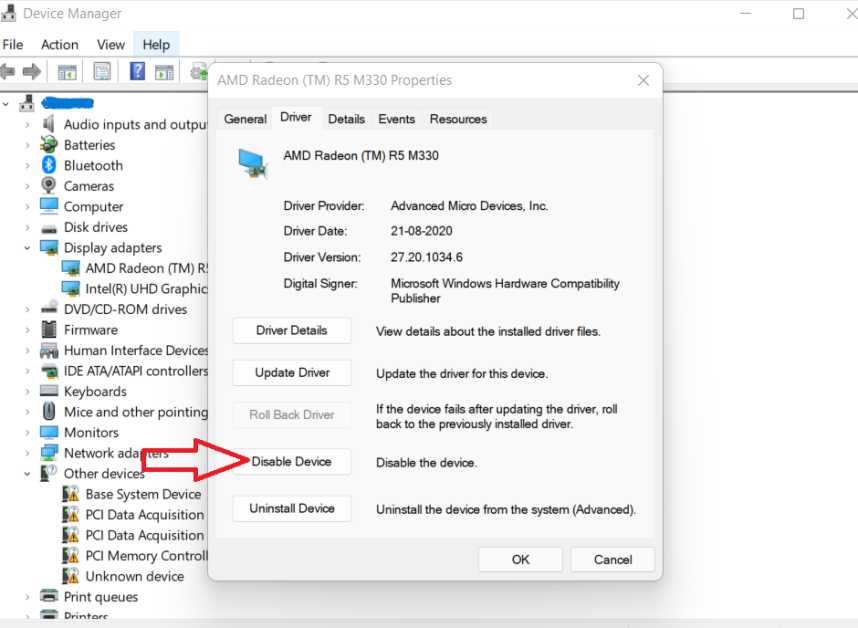
- Acum, faceți clic dreapta pe placa grafică și alegeți să dezactivați dispozitivul.
- Din fereastra pop-up, faceți clic pe Da pentru a confirma.
Instalați extensii de browser
O altă alternativă este instalarea unei extensii de browser. Există o varietate de extensii online disponibile pentru a preveni ecranul negru atunci când utilizatorul înregistrează o scenă folosind Netflix. FireShot și Video Screenshot sunt printre cele mai cunoscute extensii de browser care împiedică ecranul negru.

#1. Captură de ecran video
Extensia Captură de ecran video permite utilizatorului să descarce capturi de ecran la rezoluție completă ale YouTube, Netflix, Vimeo, Amazon Prime și videoclipuri de pe majoritatea altor site-uri web, fără a vedea comenzile playerului sau pagina web din jur.
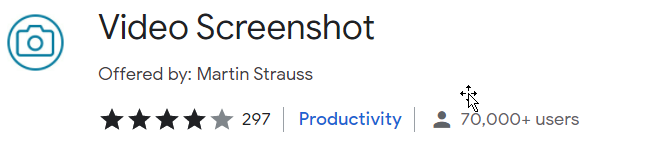
Cu toate acestea, această extensie funcționează numai în Chrome. Odată instalat, faceți clic pe butonul de extensie din partea dreaptă sus a Chrome pentru a alege pe ce site-uri va apărea Captură de ecran video. Extensia începe doar cu YouTube, Netflix, Vimeo, Amazon și Hulu activate.
#2. FireShot
FireShot realizează în totalitate capturi de ecran ale paginilor web. Utilizatorul poate captura, edita și salva captura de ecran în PDF/JPEG/GIF/PNG, poate încărca, imprima, trimite în OneNote, clipboard sau e-mail. Funcționează offline. Dacă este disponibil un upgrade, utilizatorul îl poate activa direct din meniu.
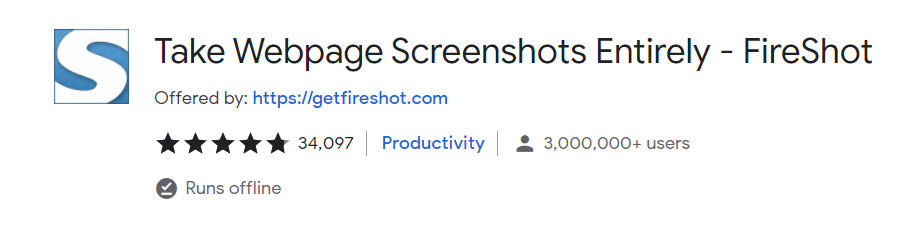
- Instalați extensia FireShot în browser.
- Accesați Netflix.
- Faceți clic pe pictograma extensiei din colțul din dreapta sus.
- Selectați și localizați FireShot.
Utilizarea aplicației Sandbox
Un program care este în sandbox oferă aplicației un mediu separat. Aplicațiile Sandbox rulează oricare dintre programele pe care utilizatorul le preferă pe un sistem izolat și restricționează interacțiunile cu surse externe și alte software-uri. Orice modificări aduse aplicației în interiorul Sandbox-ului vor fi securizate și nu vor afecta performanța generală a aplicației.
Sandbox-urile sunt utilizate pentru a testa aplicațiile într-un cadru de carantină pentru a proteja împotriva deteriorării programelor malware. În plus, utilizatorul poate rula aplicații fără a-și face griji cu privire la alte aplicații care afectează performanța. De exemplu, o aplicație sandbox ar restricționa utilizarea proprietăților grafice ale computerului, care este ceea ce utilizatorul are nevoie pentru a înregistra o imagine statică de pe Netflix.

Să folosim aplicația Sandboxie-Plus pentru a ilustra procesul. Este o aplicație open-source care este disponibilă pentru Windows. Este posibil să descărcați aplicația de pe site-ul oficial. Să vedem cum să rulăm browserul într-o aplicație numită Sandbox.
- Descărcați și instalați aplicația Sandboxie-Plus.
- Porniți aplicația Sandboxie-Plus, apoi selectați Sandbox.
- Navigați la Sandbox > Default Box > Run Sandboxed > Run Web Browser.
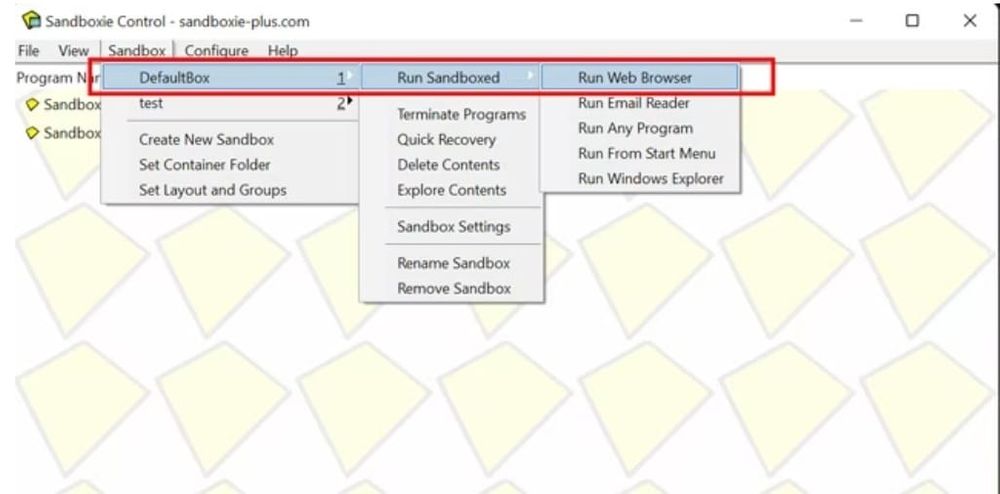
Se va deschide browserul implicit în zona sandbox. Puteți confirma acest lucru uitându-vă la chenarul galben care înconjoară browserul. Mutați cursorul peste marginile ecranului pentru a vedea dacă nu găsiți la început chenarul galben.
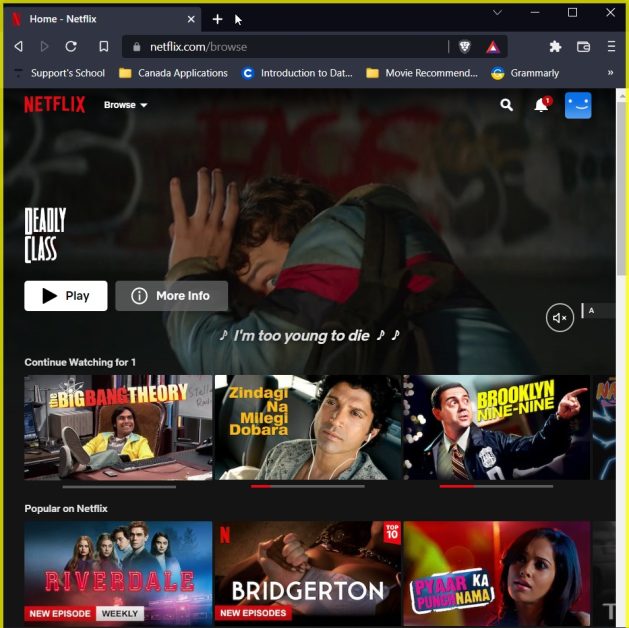
Va porni browserul implicit în zona sandbox. Îl puteți testa uitându-vă la chenarul galben din jurul browserului. Faceți clic pe marginile ecranului dacă nu puteți vedea inițial chenarul galben.
Acum țineți apăsată „Tasta Windows + Prtscn” pentru a face o captură de ecran.
Computerul dvs. ar trebui să captureze captura de ecran și să salveze imaginea în locația standard pentru capturi de ecran. Dacă încercați să faceți o captură de ecran Netflix folosind comanda rapidă pentru a face capturi de ecran fără o aplicație Sandbox, veți vedea un ecran care nu poate fi citit. Dar, rularea browserului în interiorul unui Sandbox vă va permite să capturați o captură de ecran, păstrând în același timp ieșirea video.
Utilizați aplicații de la terți
Pentru mulți utilizatori, aplicațiile terțe pot ajuta la prevenirea ecranului negru care apare atunci când fac capturi de ecran pe Netflix. Aplicația cea mai frecvent utilizată în acest scop poate fi descrisă ca Sandbox. Această aplicație reduce utilizarea graficelor de sistem în gadget. La rândul său, vă permite să ocoliți interdicția de capturi de ecran de la Netflix.
Dacă sunteți un utilizator de Mac, iată procedura pentru a face o captură de ecran Netflix pe Mac. Spre deosebire de Windows, unde Netflix poate recunoaște instrumentul de captură de ecran și poate bloca ecranul, instrumentele de captură de ecran încorporate din macOS pot crea rapid fotografii cu conținut Netflix fără probleme.

Puteți folosi comanda rapidă + shift + 3 pentru a captura o captură de ecran întreagă folosind Mac-ul dvs. și pentru a partaja citatele preferate din emisiunile TV și filme cu prietenii dvs. De asemenea, puteți consulta tutorialul amănunțit despre cum să faceți capturi de ecran pe Mac.
În afară de aceste metode de capturare a ecranului Netflix, una dintre cele mai bune opțiuni pentru a încorpora un film în filmul utilizatorului ar putea fi site-ul Shotdeck. Shotdeck este cea mai extinsă bibliotecă de fotografii de film de înaltă definiție din care să se inspire realizatorii de film. Se poate folosi în proiecte.
Fotografiile filmului sunt, de asemenea, furnizate cu informații despre nuanțele utilizate în film, ce fel de fotografie, obiectivul utilizat și multe informații tehnice. Shotdeck poate fi benefic dacă utilizatorul este un pasionat de film care dorește să stăpânească arta filmului. Tot ce se referă la un film, de la regizori la creatorii de costume, este pe acest site.
Concluzie
Netflix descurajează în mod activ utilizatorii să facă capturi de ecran și să folosească Netflix din alte regiuni. Aceste activități sunt considerate ilegale, deoarece puteți utiliza software de înregistrare a ecranului și puteți distribui conținut protejat prin drepturi de autor. Pentru a proteja conținutul protejat prin drepturi de autor și pentru a oferi creatorilor și artiștilor un preț corect pentru lucrările lor, Netflix descurajează orice funcție de înregistrare a ecranului.
Acest articol a subliniat posibilitatea de a face o captură de ecran pe Netflix folosind un computer cu Windows, Android sau dispozitiv iOS. Acest articol a fost scris doar în scopuri educaționale și necomerciale.
